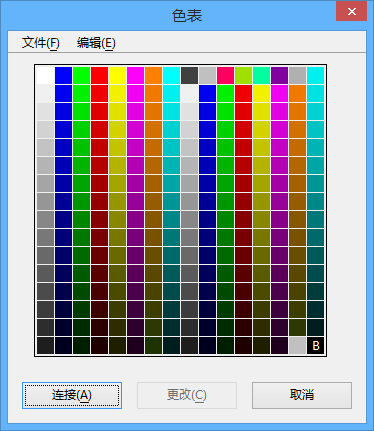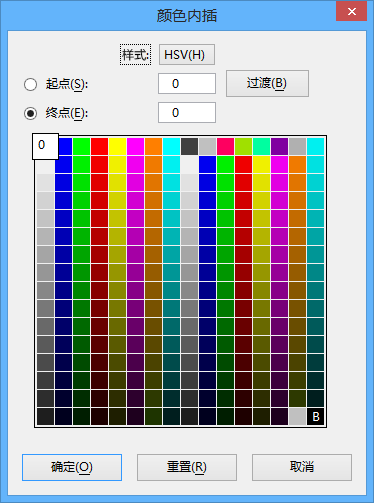色表对话框
用于浏览和修改激活色表(当前连接到 DGN 文件的色表或者未连接色表时的缺省/内部色表)的副本。进行任何所需的更改之后,您可将此副本连接到打开的 DGN 文件,或者将其另存为单独文件,以供稍后连接。
设计模型文件的背景色由当前色表的背景色值定义,该值可以在色表对话框中设置。图纸模型的背景色由相似但互不相容的值定义。缺省情况下,图纸模型的背景色为白色 (RGB 255,255,255)。您可以通过配置变量 MS_DEFAULTSHEETRGB 指定不同的背景色(在创建第一个图纸模型时使用)。此变量需要使用以逗号分隔的 RGB 三元组(例如,255,0,0 将产生红色背景)。在第一个图纸模型之后创建的任何图纸模型都将具有与第一个图纸模型相同的背景色。
| 设置 | 描述 |
|---|---|
| 色表 | 调色板中的每个色块均表示激活色表中的一种颜色。要修改颜色,请先选择它。所选颜色的块将放大,其中会显示索引编号 (0-254)。视图背景色位于工具箱的右下角,用B表示。 双击块将打开修改颜色对话框,您可以在其中修改颜色。 |
| 连接 | 单击可将具有调色板中显示的颜色的色表连接到打开的 DGN 文件。重新打开 DGN 文件时,将自动连接色表。 |
| 更改 | 打开修改颜色对话框,该对话框可用于修改所选的颜色。 |
| 取消 | 放弃色表的副本并关闭色表对话框。 |
| 文件菜单 >打开 | 显示打开色表对话框,您可以在其中将新色表加载到颜色块中。色表可连接到打开的 DGN 文件中。 |
| 文件菜单 >另存为 | 打开保存色表对话框,您可以在其中将色表另存为色表文件。 |
| 文件菜单 >缺省 | 将色表的副本更改为与该产品的缺省(内部)色表(打开的 DGN 文件未连接任何色表时缺省处于激活状态的色表)具有相同设置。要将具有与缺省色表相同设置的色表连接到打开的 DGN 文件,请依次单击缺省和连接。 |
| 文件菜单 >恢复 | 将色表重置为激活色表设置,而不关闭色表对话框。 缺省情况下,任何精确颜色定义均取自色表开始处。 |
| 文件菜单 >获取信息 | 打开色表信息对话框,其中会显示所连接色表(如果有)的来源。 |
| 编辑菜单 >内插颜色... | 打开颜色内插对话框,您可以在其中指定激活色表中的内插颜色,即指定色对之间的渐变。 |
| 编辑菜单 >复制颜色 | 将调色板中所选的颜色复制到剪贴板,以粘贴到调色板中的其他位置。 |
| 编辑菜单 >粘贴颜色 | 将颜色从剪贴板复制到调色板中所选的位置。 |